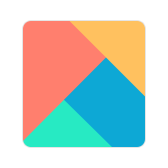轻松恢复小米自带浏览器书签的实用方法
在日常生活中,我们经常会使用浏览器的书签功能来保存和管理自己常用的网页链接。这些书签对于用户来说,是一种非常便捷的访问方式,能够节省大量搜索和重新输入网址的时间。然而,有时我们可能会因为各种原因误删书签,或是遇到手机重置、系统更新等情况导致书签丢失。如果你是一位小米手机的用户,那么不必过于担心,因为小米自带浏览器提供了书签恢复的功能,能够帮助你轻松找回丢失的书签。本文将详细介绍如何通过小米手机的云服务功能来恢复自带浏览器的书签。

前提条件
首先,使用小米自带浏览器书签恢复功能的前提是,你必须在之前已经开启了小米云服务,并且已经同步了浏览器书签。如果你的手机还没有开启云服务,或者没有进行过书签同步,那么恢复功能将无法使用。因此,为了避免将来遇到书签丢失的情况,建议用户及时开启云服务并定期同步书签。

恢复书签的具体步骤
第一步:打开小米帐号
在手机的主屏幕上,找到并点击“设置”图标,进入小米手机的系统设置页面。在设置页面中,滚动查找并点击“小米帐号”选项。这一步的目的是登录你的小米帐号,因为书签同步和恢复功能是通过小米帐号来实现的。

第二步:进入云服务
在小米帐号页面中,找到并点击“云服务”选项。云服务是小米提供的一项数据备份和恢复服务,能够备份手机中的重要数据,如联系人、短信、照片、书签等。进入云服务页面后,你可以看到所有支持同步的数据类型。
第三步:选择恢复数据到本机
在云服务页面中,滚动查找并点击“恢复数据到本机”选项。这一步骤的目的是从云端备份中恢复数据到你的小米手机上。恢复数据到本机功能允许用户选择性地恢复之前备份的数据,包括浏览器书签。
第四步:点击恢复
在“恢复数据到本机”页面中,你将看到所有已备份的数据列表,包括联系人、短信、照片、浏览器书签等。找到并点击“浏览器书签”选项,然后选择“恢复到此设备”。这一步操作将触发从云端备份中恢复浏览器书签的过程。
第五步:等待恢复完成
一旦你点击了“恢复到此设备”,系统会开始从云端备份中下载和恢复浏览器书签。恢复过程的具体时间取决于你的网络连接速度和书签的数量。通常,这个过程只需要几分钟的时间。在恢复过程中,你可以继续使用手机进行其他操作,但建议不要频繁切换应用或关闭屏幕,以免影响恢复进度。
注意事项
在使用小米自带浏览器书签恢复功能时,有几个注意事项需要用户牢记:
1. 确保网络连接稳定:恢复书签的过程需要稳定的网络连接,如果网络不稳定或中断,可能会导致恢复失败。
2. 备份重要数据:在进行系统更新或手机重置之前,建议先备份所有重要数据,包括浏览器书签,以防万一。
3. 定期同步书签:建议用户定期同步浏览器书签,确保最新的书签信息能够备份到云端。
4. 检查恢复结果:恢复完成后,建议打开小米自带浏览器,检查书签是否已经成功恢复。如果发现有遗漏或错误,可以重新尝试恢复操作。
拓展知识:浏览器书签的管理与技巧
除了恢复书签外,合理管理和使用书签也是提高浏览效率的重要一环。以下是一些关于浏览器书签管理的技巧和建议:
1. 分类整理书签:将书签按照不同的主题或类别进行分类整理,如新闻、购物、学习等。这有助于快速找到需要的书签,避免在大量书签中漫无目的地搜索。
2. 使用标签功能:大多数现代浏览器都支持书签标签功能。你可以给书签添加多个标签,以便从不同的角度进行搜索和筛选。
3. 定期清理无用书签:随着时间的推移,你可能会积累大量不再需要的书签。定期清理这些无用书签,可以保持书签列表的整洁和高效。
4. 使用快捷键:许多浏览器都支持通过快捷键快速打开书签。学习和使用这些快捷键,可以进一步提高浏览效率。
5. 同步书签到多个设备:如果你有多台设备(如手机、平板、电脑),可以使用浏览器的同步功能,将书签同步到所有设备上。这样,无论在哪个设备上,你都能方便地访问和管理书签。
总结
小米自带浏览器书签恢复功能是一项非常实用的服务,能够帮助用户轻松找回丢失的书签。通过简单的几步操作,你就能从云端备份中恢复浏览器书签,继续享受便捷的网页访问体验。在使用恢复功能时,请确保网络连接稳定,并定期检查恢复结果。此外,合理管理和使用书签也是提高浏览效率的重要一环。希望这篇文章能够帮助你更好地了解和使用小米自带浏览器书签恢复功能,让你的网页浏览更加便捷高效。
- 上一篇: 揭秘:如何选择合适的自行车尺寸?
- 下一篇: 揭秘!如何轻松追踪朋友圈访客记录
-
 轻松恢复!浏览器书签删除后的挽救方法资讯攻略11-05
轻松恢复!浏览器书签删除后的挽救方法资讯攻略11-05 -
 如何在UC浏览器APP中恢复旧书签资讯攻略11-05
如何在UC浏览器APP中恢复旧书签资讯攻略11-05 -
 UC浏览器如何找回之前丢失的书签?资讯攻略11-08
UC浏览器如何找回之前丢失的书签?资讯攻略11-08 -
 UC浏览器快速找回丢失书签的方法资讯攻略11-05
UC浏览器快速找回丢失书签的方法资讯攻略11-05 -
 如何恢复已删除的浏览器书签资讯攻略11-05
如何恢复已删除的浏览器书签资讯攻略11-05 -
 如何找回苹果自带浏览器的历史记录?资讯攻略12-08
如何找回苹果自带浏览器的历史记录?资讯攻略12-08